win10更新顯示卡驅動的方法:1、右鍵點擊開始,開啟裝置管理員;2、找到顯示適配器,右鍵點選顯示卡,選擇更新驅動程式;3、選擇自動搜尋更新的驅動程式軟體,等待搜尋完成即可。

本文操作環境:windows10系統、thinkpad t480電腦。
(學習影片分享:程式設計影片)
具體方法:
開啟電腦,找到開始鍵。

滑鼠右鍵點選開始鍵,選擇裝置管理員。

進入裝置管理員對話框,往下翻找到顯示適配器。

點選顯示轉接器,選擇電腦的獨立顯示卡。

滑鼠右鍵點選顯示卡,選擇更新驅動程式。
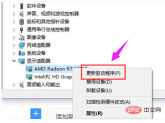
在出現的對話方塊中,選擇自動搜尋更新的驅動程式軟體。

這時候電腦就會自動更新並且下載最新的驅動程式。這裡只需要等待就好了。

完成之後,就會出現對話方塊。驅動也就升級成功了。

相關推薦:windows系統
以上是win10怎麼更新顯示卡驅動的詳細內容。更多資訊請關注PHP中文網其他相關文章!
陳述
本文內容由網友自願投稿,版權歸原作者所有。本站不承擔相應的法律責任。如發現涉嫌抄襲或侵權的內容,請聯絡admin@php.cn

熱AI工具

Undresser.AI Undress
人工智慧驅動的應用程序,用於創建逼真的裸體照片

AI Clothes Remover
用於從照片中去除衣服的線上人工智慧工具。

Undress AI Tool
免費脫衣圖片

Clothoff.io
AI脫衣器

Video Face Swap
使用我們完全免費的人工智慧換臉工具,輕鬆在任何影片中換臉!

熱門文章
刺客信條陰影:貝殼謎語解決方案
3 週前ByDDD
Windows 11 KB5054979中的新功能以及如何解決更新問題
3 週前ByDDD
在哪裡可以找到原子中的起重機控制鑰匙卡
3 週前ByDDD
<🎜>:死鐵路 - 如何完成所有挑戰
4 週前ByDDD
Atomfall指南:項目位置,任務指南和技巧
1 個月前ByDDD

熱工具

記事本++7.3.1
好用且免費的程式碼編輯器

Atom編輯器mac版下載
最受歡迎的的開源編輯器

MinGW - Minimalist GNU for Windows
這個專案正在遷移到osdn.net/projects/mingw的過程中,你可以繼續在那裡關注我們。 MinGW:GNU編譯器集合(GCC)的本機Windows移植版本,可自由分發的導入函式庫和用於建置本機Windows應用程式的頭檔;包括對MSVC執行時間的擴展,以支援C99功能。 MinGW的所有軟體都可以在64位元Windows平台上運作。

禪工作室 13.0.1
強大的PHP整合開發環境

WebStorm Mac版
好用的JavaScript開發工具




